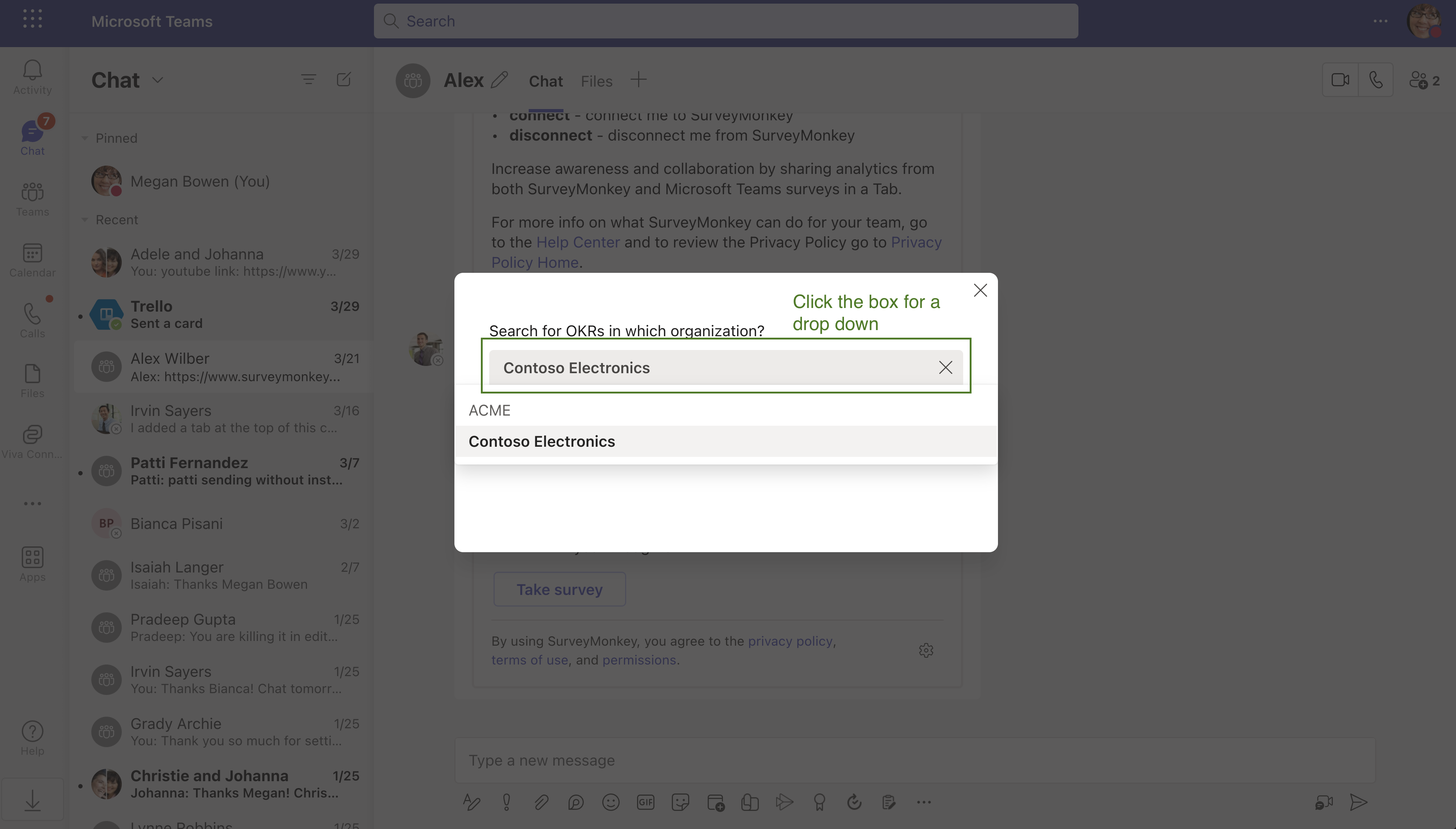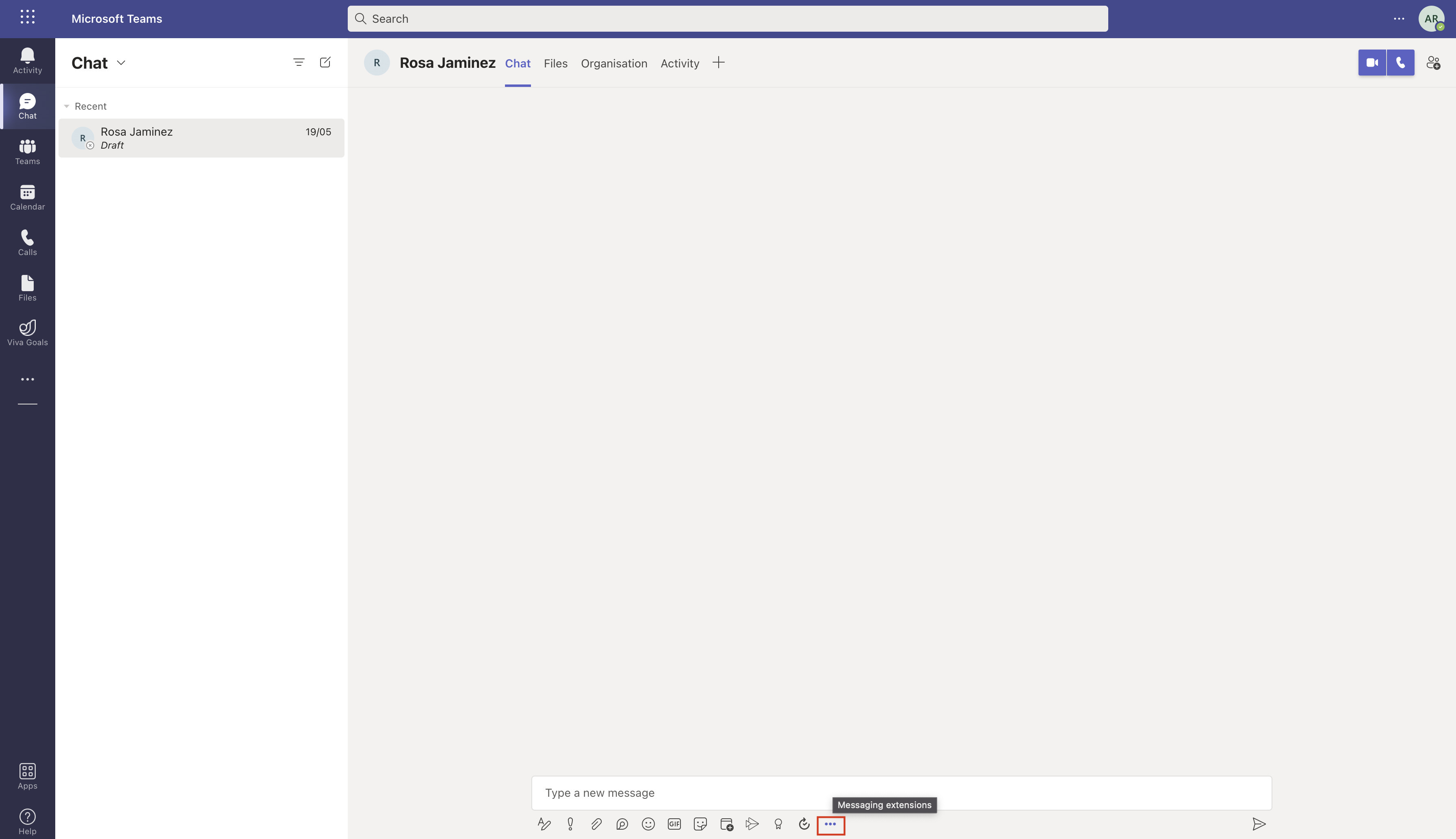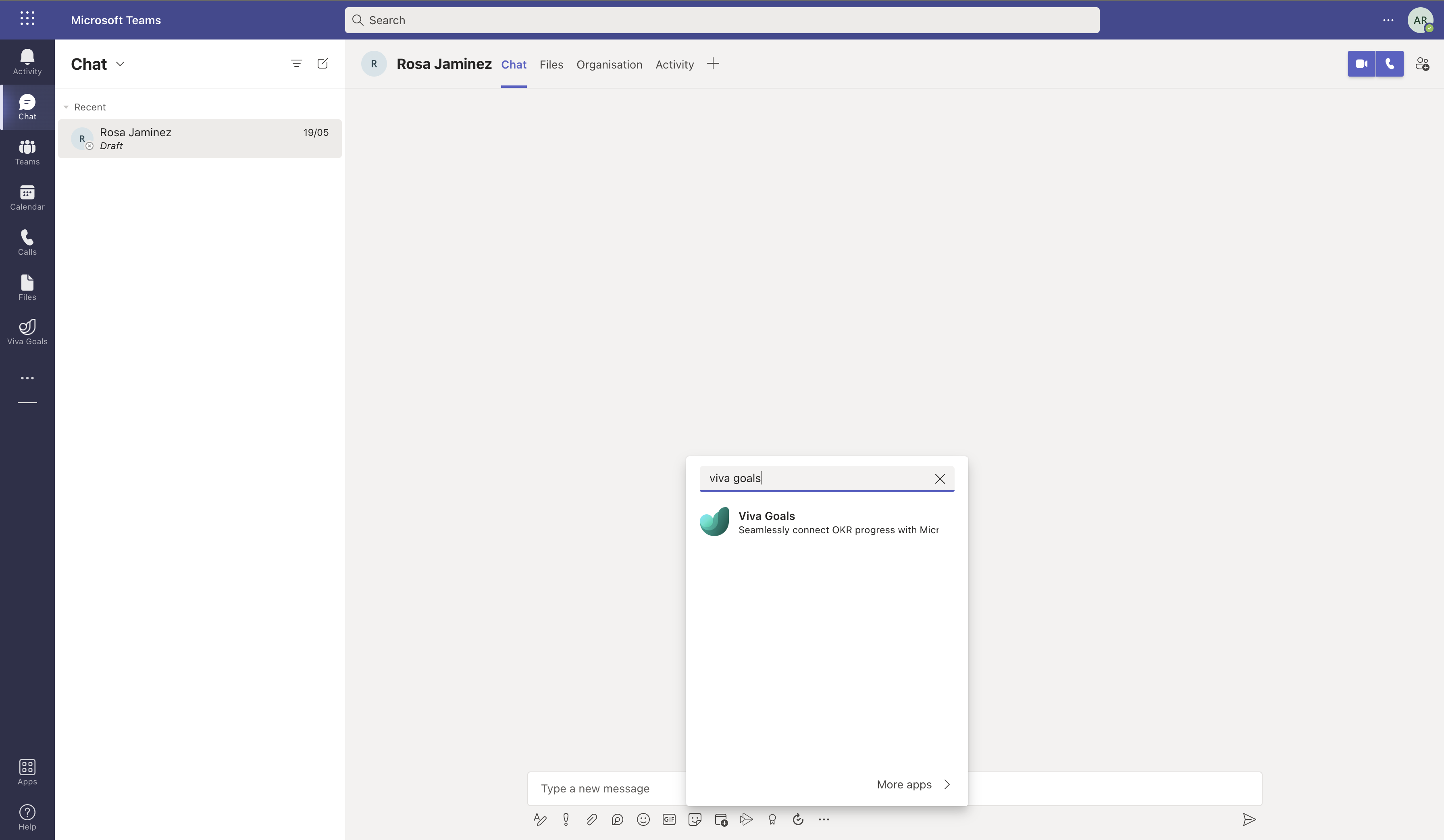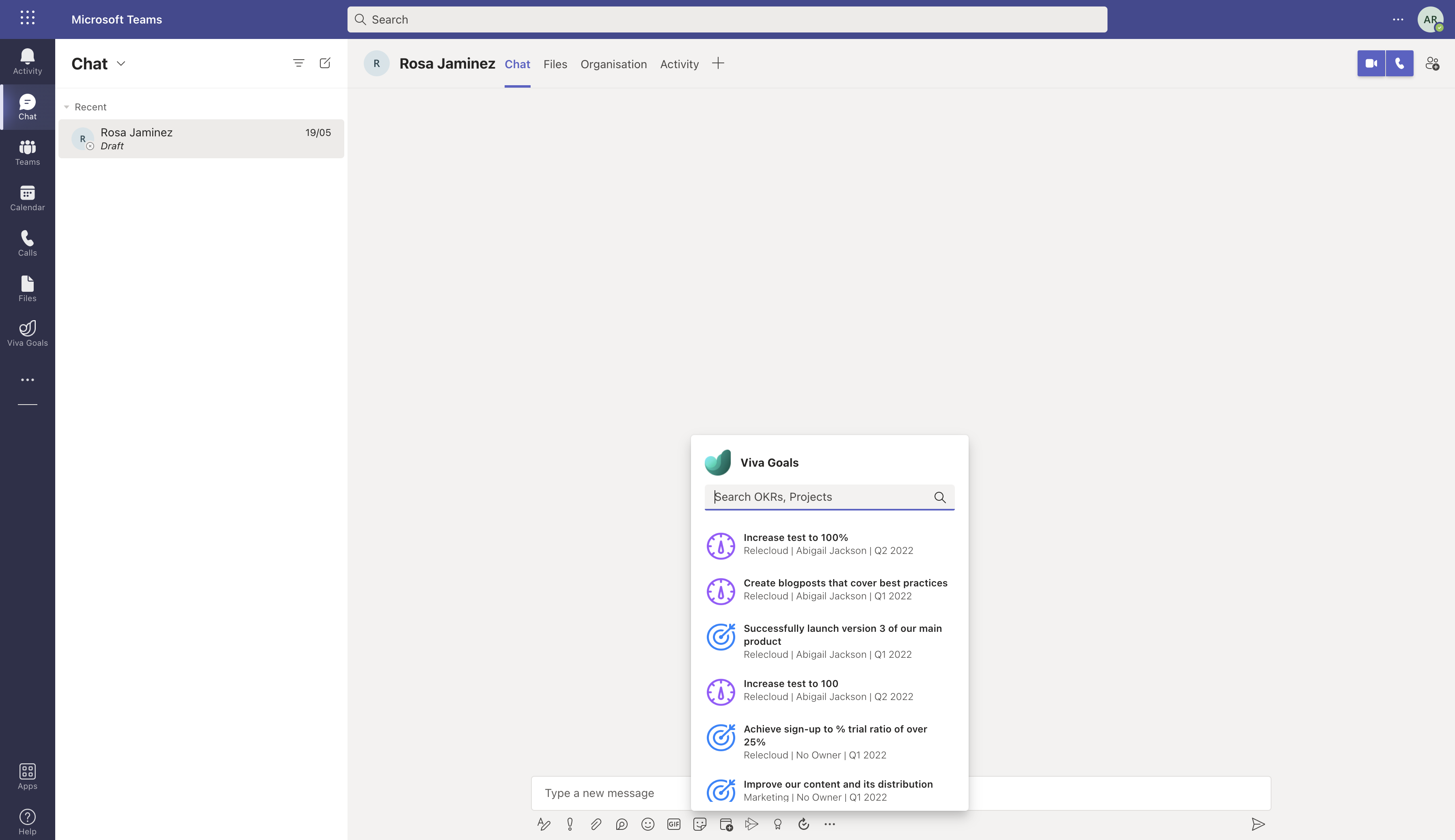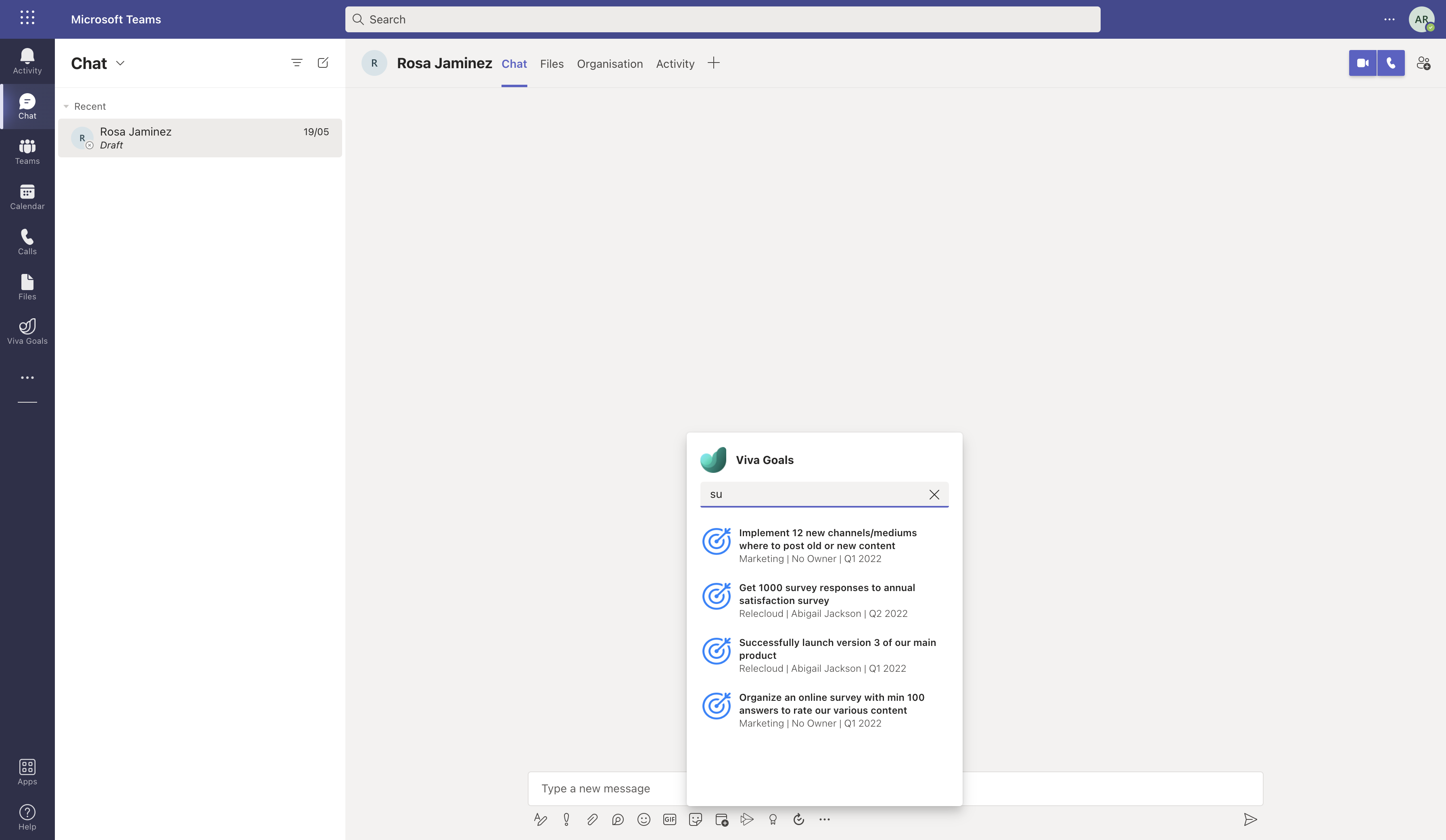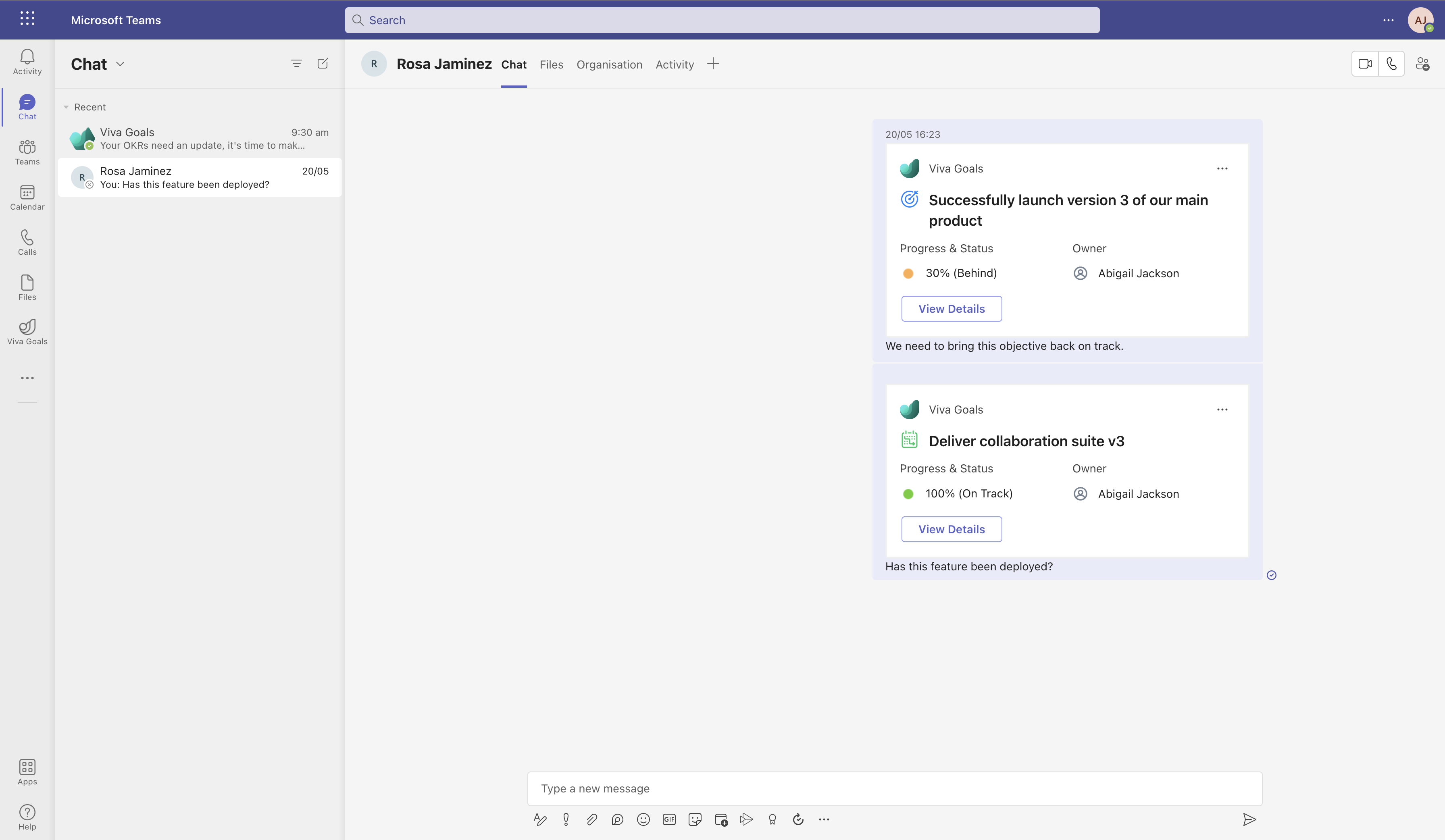Microsoft Teams-Erweiterung
Wechseln von Organisationen
Die Nachrichtenerweiterung kann nach OKRs und Initiativen in allen organization, zu denen Sie gehören, suchen. (siehe Organisationen). Um Ihre aktive organization zu wechseln, klicken Sie in der oberen rechten Ecke der Nachrichtenerweiterung auf "Weitere Optionen", und wählen Sie "Organization wechseln" aus.
Hier können Sie die organization auswählen, in der Sie suchen möchten.
Freigeben von OKR-Updates in Microsoft Teams-Chats
Sie können bestimmte OKRs und Initiativen in Ihren Teams-Chats anzeigen, um Ihren Unterhaltungen mehr Kontext hinzuzufügen. Sie können den Fortschritt besprechen, Hindernisse proaktiv identifizieren und beheben und Viva Goals verwenden, um sich auf die Arbeit zu konzentrieren, die Ihre Aufmerksamkeit erfordert. Mit der Microsoft Teams Messaging-Erweiterung können Sie auch Updates für Ihre OKRs vornehmen, ohne Ihren Chat zu verlassen.
Hinweis
Um mit diesen Schritten fortzufahren, benötigen Sie ein Viva Goals Konto.
Führen Sie die folgenden Schritte aus, um ein OKR/eine Initiative in Ihr Textfeld einzufügen:
Melden Sie sich bei der Teams-App an.
Öffnen Sie den Chat, in dem Sie Ihren OKR-Fortschritt anzeigen möchten.
Wählen Sie die Schaltfläche mit den Auslassungspunkten ... unterhalb des Textfelds aus.
Geben Sie im Suchfeld Viva Goals ein. Die Messagingerweiterung für das Viva Goals Konto Ihres organization wird angezeigt.
Wählen Sie die Viva Goals-App aus. Es wird eine Suchleiste gefolgt von der Liste der empfohlenen öffentlichen OKRs und Initiativen angezeigt.
Geben Sie den Titel der OKR/Initiative ein, nach der Sie suchen. Während der Eingabe werden Vorschläge angezeigt, und Sie können einen auswählen. Im Textfeld wird dann eine Karte für diese OKR/Initiative angezeigt.
Fügen Sie text, den Sie für mehr Kontext freigeben möchten, zusammen mit dem Status der OKR/Initiative hinzu, und bearbeiten Sie sie, und wählen Sie dann Senden aus.